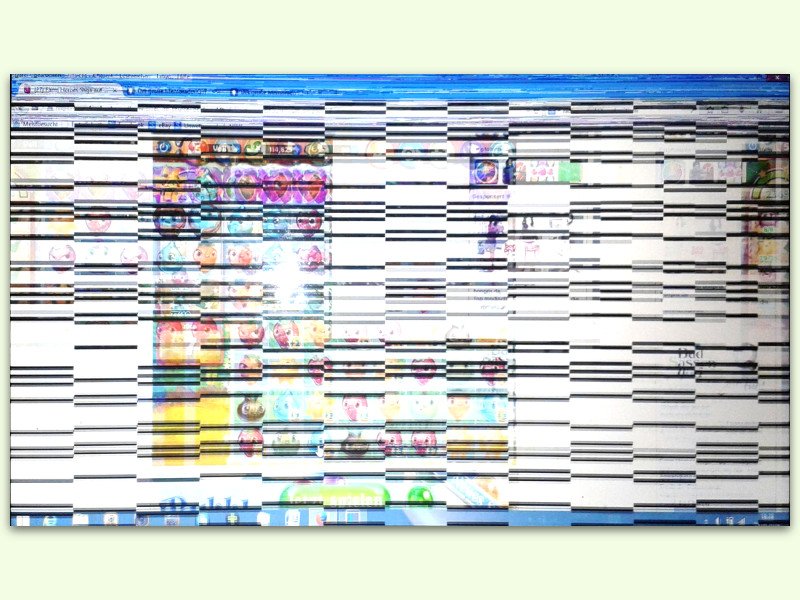
Flimmern des Bildschirms unter Windows 10 verhindern
Wenn der Monitor flackert, liegt das entweder an einer App, die streikt. Oder der Grafik-Treiber hat ein Problem. Das Problem lässt sich schnell eingrenzen und beheben.
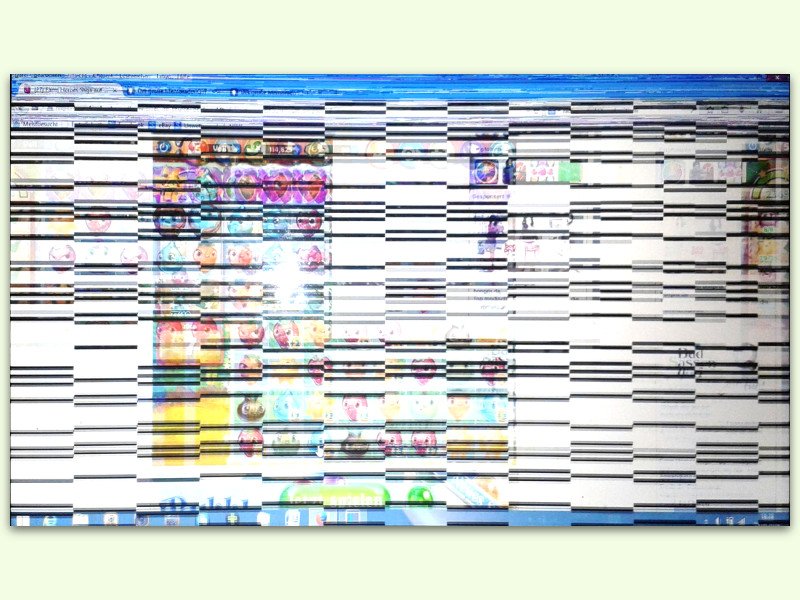
Wenn der Monitor flackert, liegt das entweder an einer App, die streikt. Oder der Grafik-Treiber hat ein Problem. Das Problem lässt sich schnell eingrenzen und beheben.
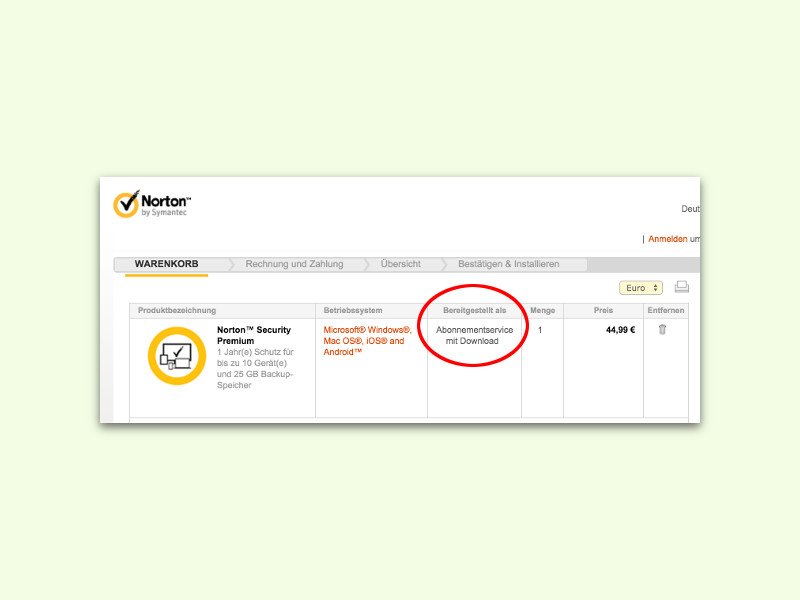
Wer sich um die Sicherheit seines Computers bemüht, sollte einen Virenschutz installieren. Die Hersteller bieten ihre Security-Software oft auch im eigenen Onlineshop an. Doch hier lohnt es sich, zweimal hinzusehen.
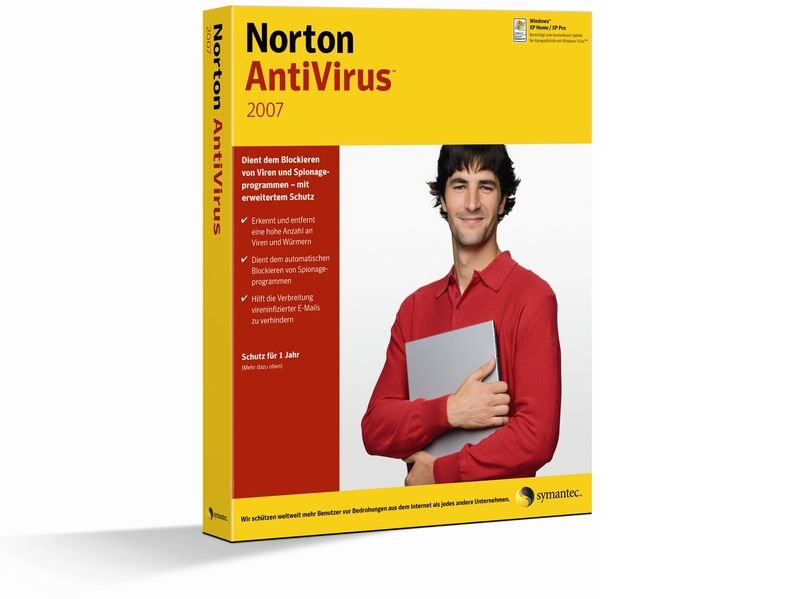
Statt neun verschiedener Versionen der Norton-Antivirus-Reihe gibt’s jetzt nur noch eine einzige: Norton Security. Damit vereinfacht Symantec seine Produkte für Endkunden.
Sobald unbekannte oder neue Programme aufs Internet zugreifen möchten, blendet Norton Internet Security eine Warnmeldung ein. Mitunter klickt man jedoch versehentlich auf „Blockieren“ und verhindert damit den Internetzugriff. Wer sich verklickt hat und bereits blockierten Programmen doch den Zugriff zu gewähren, kann die Einstellung nachträglich ändern.
Virenscanner sind nur dann sicher, wenn sie regelmäßig aktualisiert werden. Die Sicherheitstools von Norton werden mit dem Zusatzprogramm „Norton Liveupdate“ aktuell gehalten. Allerdings geht das Updatetool davon aus, dass eine dauerhafte Internetverbindung mit Flatrate besteht. Wer per Mobilfunk oder ISDN ins Netz geht, kann mit folgendem Trick ohne Sicherheitseinbußen Übertragungsvolumen sparen.
Das Komplettpaket Norton Internet Security macht den Rechner sicher. Die Standardeinstellung ist ein Kompromiss zwischen vernünftigen Sicherheitseinstellungen und nur wenigen Unterbrechungen. Es geht auch noch sicherer. Wer ein höheres Sicherheitsbedürfnis hat, kann Norton NIS schärfer einstellen.